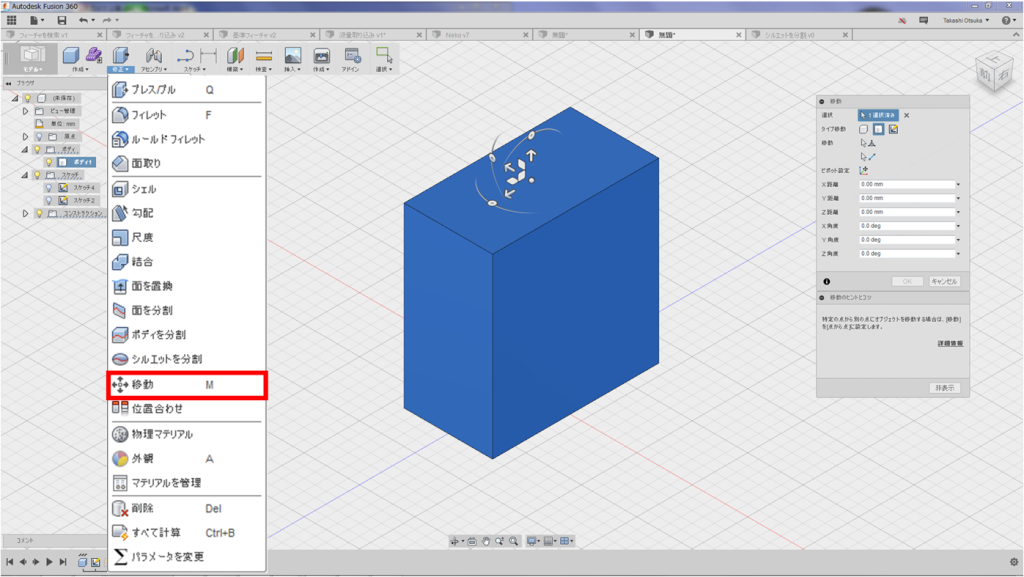Fusion 360 コマンド解説 – 移動
[修正] – [移動]
形状やコンポーネント、スケッチを移動するコマンドです。
使い方
移動対象の種類を選択したあとに移動する要素を選択し、マニピュレーターで移動します。
設定項目
選択
形状やコンポーネント、スケッチを選択します。
タイプ移動
移動する要素の種類を選択します。
- コンポーネントを移動:コンポーネントを選択可能にします。
- ボディ、スケッチを移動:形状(ボディ)やスケッチを選択可能にします。スケッチを選択した場合、スケッチ全体を移動します。
- スケッチジオメトリを移動:スケッチを選択可能にします。スケッチ全体ではなく、スケッチ要素を個別に移動します。
- 面移動:フェイスを選択可能にします。履歴のつかないダイレクトモデリングモードまたはベースフィーチャーモードのみで使用できます。
移動
移動方法を設定します。
- マニピュレータ:マニピュレーターを使用して、または表示されるダイアログボックスに数値を入力して要素を移動します。
- 点から点:移動前の点と移動後の点の2つ選択して要素を移動します。
ピボット設定
マニピュレーターの原点を設定します。設定後には緑色のチェックマーク(完了)を選択して移動モードに戻ります。
X,Y,Z距離
X,Y,Z方向への移動距離を入力します。
X,Y,Z角度
X,Y,Z軸を中心とした回転角度を入力します。
方法
移動の方法を設定します。「面移動」を選択した際にのみ表示されます。
- 移動:フェイスを移動します。
- ツイーク:フェイスを移動します。